Jedwali la yaliyomo
Makala yatakupa vidokezo vya msingi kuhusu jinsi ya kuunganisha faili za Excel kulingana na safu . Wakati mwingine, tunaweza kuwa na taarifa tofauti kuhusu watu sawa au vipengee katika vitabu tofauti vya kazi vya Excel. Kwa hivyo, tunaweza kuhitaji kuunganisha habari hiyo katika karatasi moja ya Excel. Katika makala haya, tuna data kuhusu baadhi ya watu majina na jina lao katika Kitabu kimoja cha Kazi cha Excel na majina yao na mishahara katika nyingine. kitabu cha kazi. Tutaonyesha majina yao , teuzi na mishahara katika laha kazi moja.
Picha ifuatayo inaonyesha majina na designations ambazo tulihifadhi katika faili iitwayo Unganisha Faili .
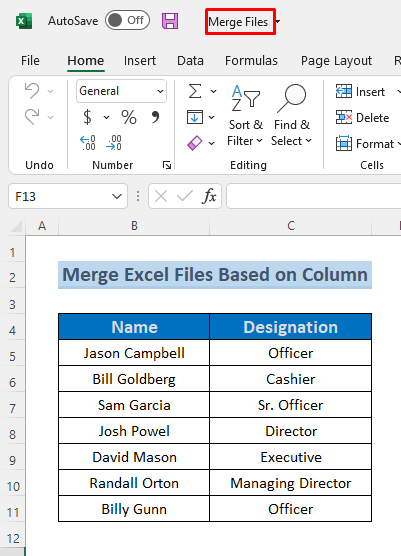
Na hii takwimu inaonyesha majina na mishahara katika faili yenye jina Unganisha Faili (tafuta) .
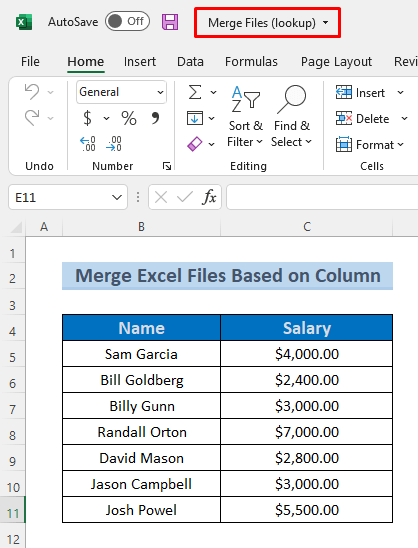
Pakua. Kitabu cha Mazoezi
Unganisha Faili.xlsxUnganisha Faili (kutafuta).xlsx
6> Njia 3 za Kuunganisha Faili za Excel Kulingana na Safuwima
1. Kutumia Kitendaji cha Excel VLOOKUP Kuunganisha Faili Kulingana na Safu
Kutumia Kitendaji cha VLOOKUP ni njia bora sana ya kuunganisha faili za Excel kulingana na safu wima. Hapa, tutaleta safu wima ya Mshahara kutoka kwa Unganisha Faili (utafutaji) na kuiweka kwenye faili iliyoitwa Unganisha Faili . Hebu tupitie utaratibu ulio hapa chini.
Hatua:
- Kwanza, tengeneza safu kwa mishahara ndani Unganisha Faili na uandike fomula ifuatayo katika kisanduku D5 ya faili hiyo.
=VLOOKUP($B5,'[Merge Files (lookup).xlsx]lookup'!$B$5:$C$11,2,FALSE) 
Hapa, Jukumu la VLOOKUP hutafuta thamani katika kisanduku B5 , hutafuta thamani hii katika fungu B5:C11 faili ya Unganisha Faili (angalia) (kumbuka kwamba lazima tutumie Rejeleo Kabisa la Kiini ) na kurejesha mshahara unaolingana na mvulana katika seli B5 . Tunaweka nambari ya safu wima kama 2 kwa sababu mishahara iko kwenye safu wima ya 2 . Tunataka kufanana kabisa na majina kwa hivyo tulichagua FALSE .
- Bonyeza kitufe cha INGIA na utaona mshahara wa Jason Campbell ambaye jina lake liko kwenye seli B5 .
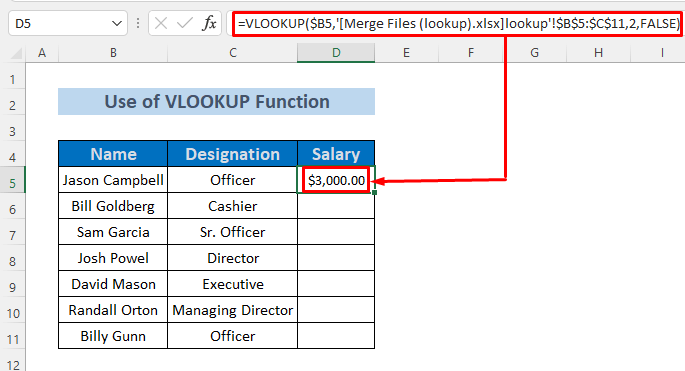
- Baada ya hapo , tumia Nchi ya Kujaza ili Kujaza Kiotomatiki seli za chini.
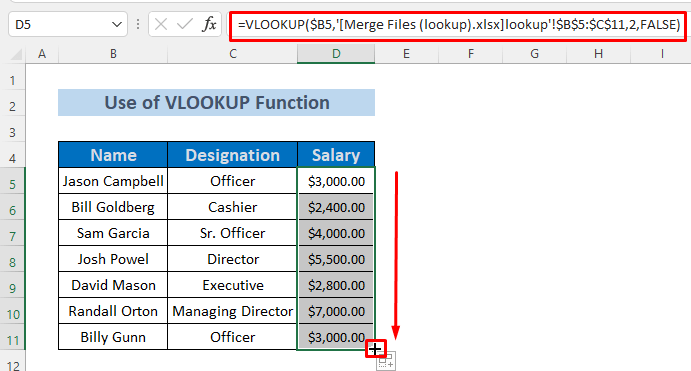
Hivyo unaweza kuunganisha faili za excel kulingana na
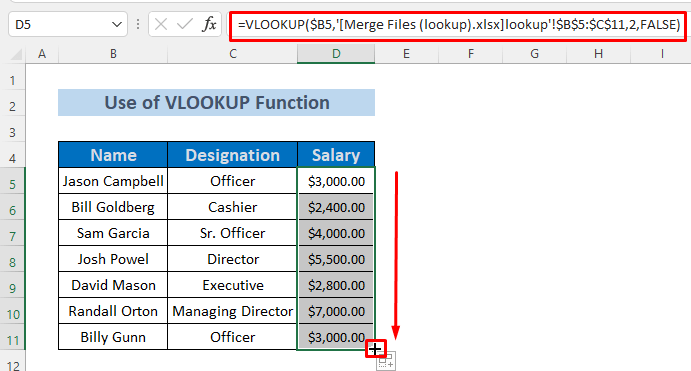
1>safu wima kwa kutumia Kitendaji cha VLOOKUP .
Soma Zaidi: Jinsi ya Kuunganisha Faili ya Excel kwa Lebo za Utumaji Barua (Pamoja na Hatua Rahisi)
2. Kuunganisha Faili za Excel Kulingana na Safu wima na INDEX na Kazi za MATCH
Tunaweza pia kutumia mchanganyiko wa INDEX na MATCH Kazi kwa unganisha faili za Excel kulingana na safu. Hapa, tutaleta safu wima ya Mshahara kutoka kwa Unganisha Faili (utafutaji) na kuiweka kwenye faili iliyoitwa Unganisha Faili . Hebu tupitie utaratibuhapa chini.
Hatua:
- Kwanza, tengeneza safu wima kwa mishahara katika Unganisha Faili na uandike fomula ifuatayo katika kisanduku D5 ya faili hiyo.
=INDEX('[Merge Files (lookup).xlsx]lookup'!$C$5:$C$11,MATCH($B5,'[Merge Files (lookup).xlsx]lookup'!$B$5:$B$11,0)) 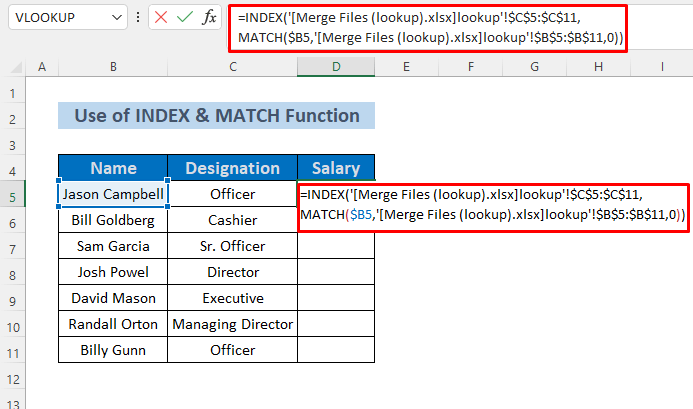
- Bonyeza kitufe cha INGIA na utaona
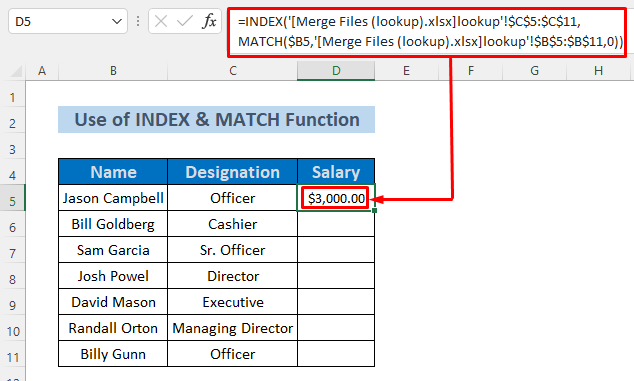
- Baadaye kwamba, tumia Nchi ya Kujaza ili Kujaza Kiotomatiki kisanduku cha chini.
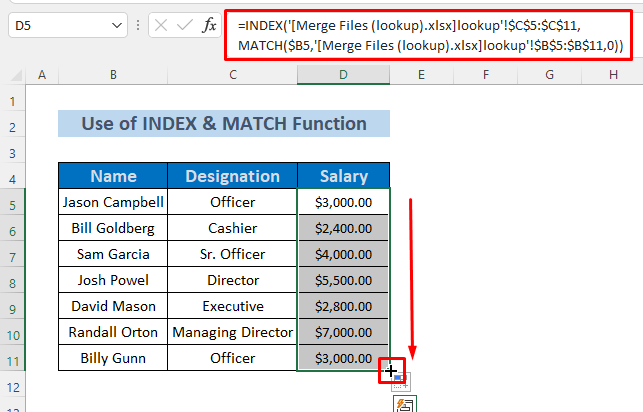
Hivyo unaweza kuunganisha faili za excel kulingana na a safu wima kwa kutumia INDEX na Kazi za MATCH .
Soma Zaidi: Jinsi ya Kuunganisha Faili za Excel katika Moja Kwa Kutumia CMD (Hatua 4)
Visomo Sawa
- Jinsi ya Kuchanganya Laha za Kazi Nyingi kwenye Kitabu Kimoja
- Jinsi ya Kuunganisha Faili ya Excel kwenye Hati ya Neno
3. Kutumia Kihariri cha Hoji ya Nishati Ili Kuunganisha Faili za Excel Kulingana na Safuwima
Ikiwa unaona kutumia fomula ni ngumu kidogo, unaweza kutumia Kihariri cha Hoja ya Nguvu kutoka Kichupo cha Data ili kuunganisha faili kulingana na safu . Fuata tu mchakato ulio hapa chini.
Hatua:
- Fungua laha kazi mpya na uchague Data >> Pata Data >> Kutoka FILI >> Kutoka Kitabu cha Kazi cha Excel
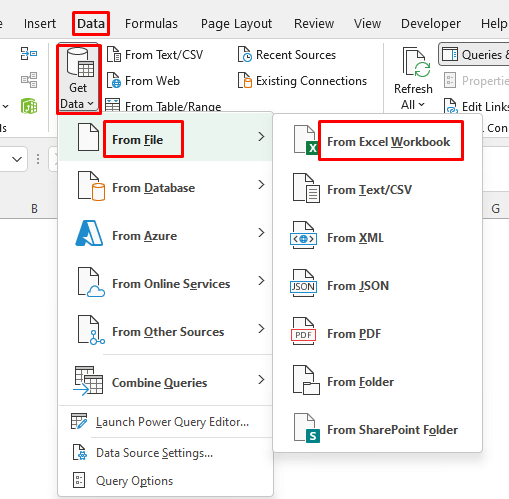
- Dirisha la Data ya Kuagiza itaonekana, Chagua Unganisha Faili na Fungua

- Kisha dirisha la Navigator litaonekana. Chagua hoja ya kuwasha tunapohifadhi majina na tena katika laha ya faili inayoitwa Unganisha Faili .
- Chagua Pakia >> Pakia Kwenye

- Utaona kisanduku cha mazungumzo . Chagua Unda Muunganisho Pekee na ubofye Sawa .
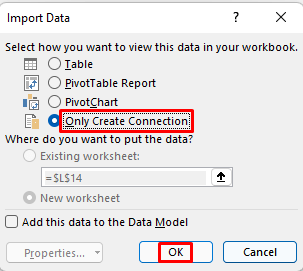
Operesheni hii itaongeza laha ya hoja ya nguvu 2>kutoka Unganisha Faili katika Maswali & Viunganisho sehemu.
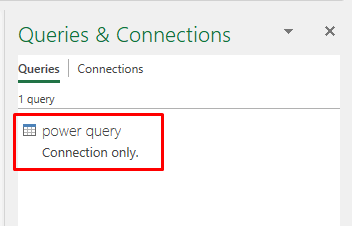
- Kisha chagua tena Data >> Pata Data >> Kutoka FILI >> Kutoka Kitabu cha Kazi cha Excel
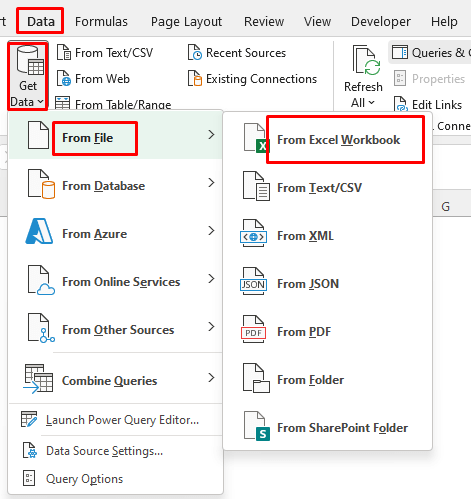
- Data ya Kuagiza dirisha litatokea, Chagua Unganisha Faili (angalia) na Fungua
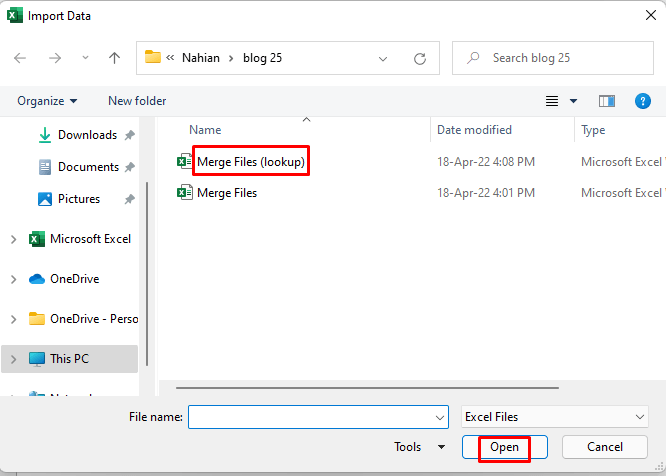
- Kisha Dirisha la Navigator litaonekana. Chagua mshahara tunapohifadhi majina na mishahara katika laha ya faili iliyopewa jina Unganisha Faili (tafuta) .
- Chagua Pakia >> Pakia Kwa
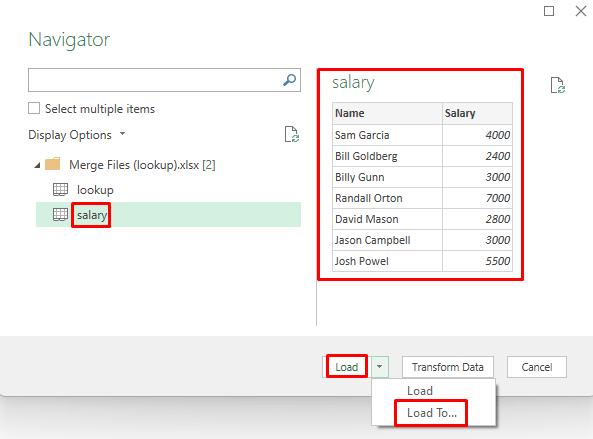
- Wewe mapenzitazama kisanduku cha mazungumzo . Chagua Unda Muunganisho Pekee na ubofye Sawa .

Operesheni hii itaongeza laha ya mshahara >kutoka kwa Unganisha Faili (tafuta) faili katika Maswali & Viunganisho sehemu.
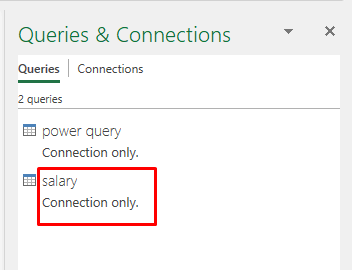
- Sasa, chagua Data >> Pata Data >> ; Unganisha Hoja >> Unganisha
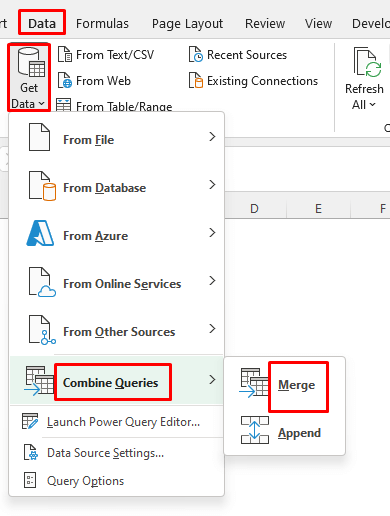
- Kisha Unganisha dirisha itaonekana. Chagua hoja ya nguvu kutoka ikoni ya kunjuzi ya kwanza na mshahara kutoka ikoni ya pili kudondosha .
- Bofya kwenye Jina safuwima ya zote maswali .
- Bofya Ok .
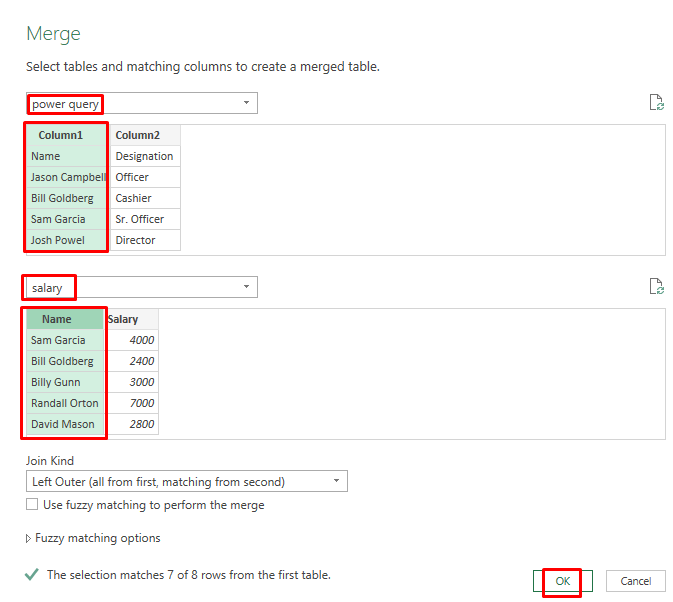

- Bofya aikoni iliyotiwa alama katika safu wima ya mshahara >na uchague Mshahara .
- Kisha ubofye Ok .
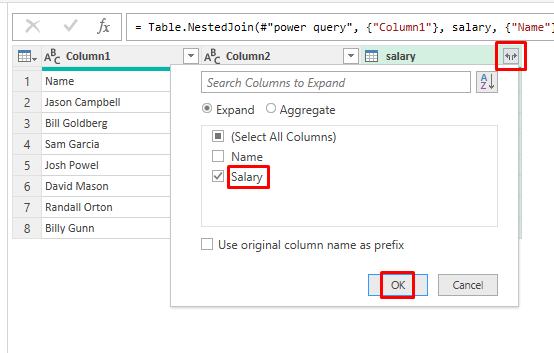
Utaona >Jina , Uteuzi na Mshahara pamoja katika Kihariri cha Hoja ya Nguvu .
- Baada ya hapo, chagua Funga & Pakia .
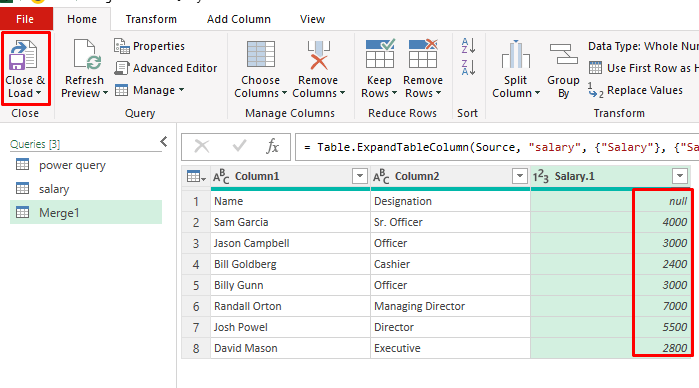
Operesheni hii itaonyesha maelezo katika Jedwali la Excel katika laha mpya .

Kwa hivyo, unaweza kuunganisha faili za Excel kulingana na safu kwa kutumia Power Query Editor .
Soma Zaidi: Jinsi ya Kuunganisha Faili Nyingi za Excel katika Laha Moja kwa VBA (Vigezo 3)
Sehemu ya Mazoezi
Hapa, ninawasilisha kwako hifadhidata ya kifungu hiki iliunaweza kufanya mazoezi peke yako.
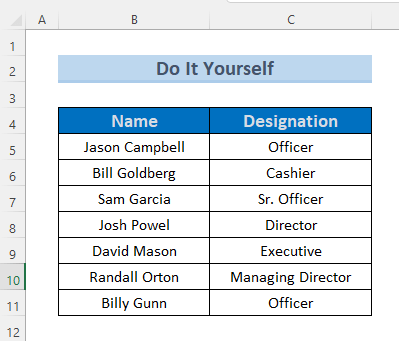
Hitimisho
Mwishowe, makala haya yanakuonyesha baadhi ya mbinu rahisi za jinsi ya kuunganisha faili za Excel kulingana na safu . Ikiwa utaingiza data mwenyewe, hii itakugharimu muda mwingi na usumbufu. Ndiyo maana tulitengeneza fomula na amri ya kuunganisha faili bora kulingana na safu . Ikiwa una maoni yoyote bora au maoni, tafadhali shiriki nami kwenye kisanduku cha maoni. Mawazo yako ya thamani yatanisaidia kuboresha makala zangu zijazo.

